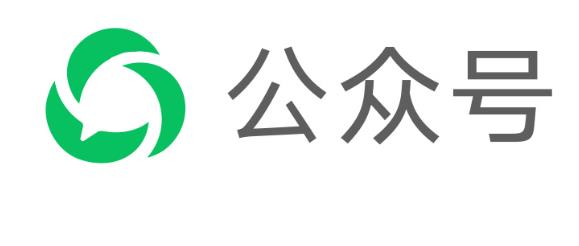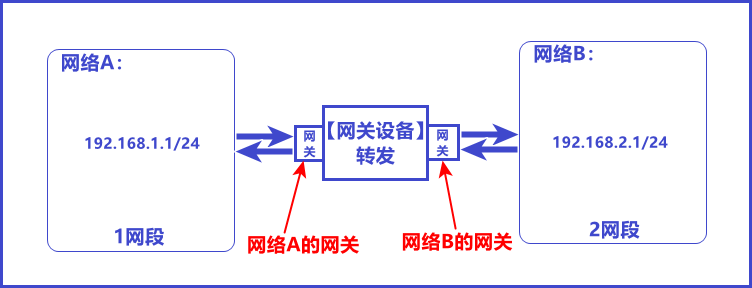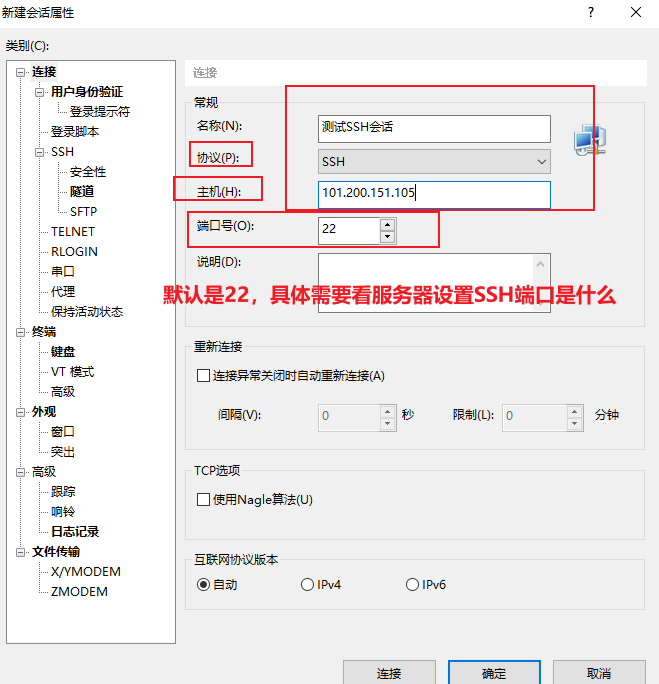在 VLC 上观看你喜爱的视频时,你可能会遇到与编解码器、时间戳、视频播放等相关的问题。
但好消息是,就像 检查防火墙的日志一样,你可以使用 VLC 执行相同的操作来跟踪错误的根本原因。
📋 与 Linux 不同,VLC 不会自动保存日志,一旦关闭,所有日志都会自动删除,因此你必须手动保存它们。
因此,请确保在关闭 VLC 播放器之前保存或读取日志文件。
检查并保存 VLC 日志文件
虽然听起来很复杂,但这是最简单的方法,它不仅允许你保存日志,还可以让你读取日志而不将其保存到文件中。
首先,从顶部菜单栏转到“工具Tools”菜单,然后选择“消息Messages”,或者,你也可以按 Ctrl + M达到相同的效果:
![如何检查VLC日志文件 图片[1]-如何检查VLC日志文件-不念博客](https://www.bunian.cn/wp-content/uploads/2023/09/image-86.png)
它将显示与当前播放的视频文件相关的日志。
在这里,你有两种选择:你可以仅读取日志,也可以保存日志。
单击“消息”选项卡后,你会注意到 “冗余Verbosity” 选项,因此让我们看一下多个详细程度选项的效果。
- 错误Errors: 只会记录错误信息
- 警告Warnings: 它将总结错误和警告消息
- 调试Debug:此级别将包括错误、警告和调试消息
选择适当的详细程度选项后,你很快就会看到与所选选项相关的日志。
![如何检查VLC日志文件 图片[2]-如何检查VLC日志文件-不念博客](https://www.bunian.cn/wp-content/uploads/2023/09/image-85.png)
正如你所看到的,当我选择 “调试” 选项时,它还包含警告日志。
要保存日志,请点击 “另存为Save as…” 按钮,它将打开文件管理器,在这选择保存文件的位置并为其指定适当的名称:
![如何检查VLC日志文件 图片[3]-如何检查VLC日志文件-不念博客](https://www.bunian.cn/wp-content/uploads/2023/09/image-84.png)
现在,你可以使用任何文本编辑器打开日志文件:
![如何检查VLC日志文件 图片[4]-如何检查VLC日志文件-不念博客](https://www.bunian.cn/wp-content/uploads/2023/09/image-83.png)
从这里,你可以识别导致错误的罪魁祸首。
© 版权声明
本站文章由不念博客原创,未经允许严禁转载!
THE END